移动硬盘常见故障解决方法和提示格式化的数据恢复技巧
目录
●移动硬盘提示格式化的数据恢复技巧
●移动硬盘常见的三大故障和解决办法
随着电脑的普及,移动硬盘逐渐成为人们普遍使用的设备,它常被用来进行文件资料的读写、储存和备份。虽然,移动硬盘相比于手机、相机等设备而言,并不显得十分重要,但是有时候,可能移动硬盘会非常的重要和珍贵,因为它有时会保存有非常重要的数据,比如工作文件、记录珍贵时刻的音频、辛苦原创的文章和图文设计。

但是人有旦夕福祸,移动硬盘也难免发生不测,从而导致其中数据丢失。尤其令人悲伤的是,你还没有备份。不过以现代的科技实力,数据恢复方面的技术已经成熟,只要数据没有被覆盖就可以重新恢复找回,这就要用到专业的数据恢复软件。
●移动硬盘提示格式化的数据恢复技巧
【迷你兔数据恢复软件】便是一款功能强大的专业的数据恢复软件,而且它的操作方法简单易懂,可以轻松解决绝大多数的数据丢失类型,例如误删除,中病毒,重装系统,格式化,分区误删除等。
下面是移动硬盘提示格式化时的数据恢复具体步骤:
第一步:打开软件,在操作主界面选择【格式化恢复】并点击进入
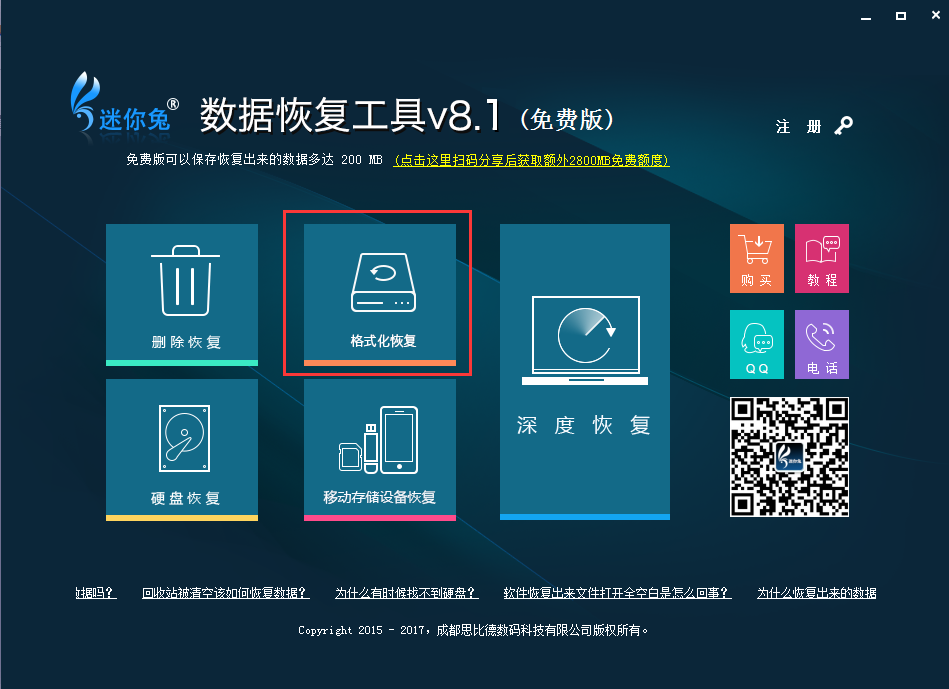
第二步:选择已被格式化的分区或提示需要格式化的分区,点击【打开】,如果进入后无法找到数据,那么请返回上一步,选择【完全扫描】
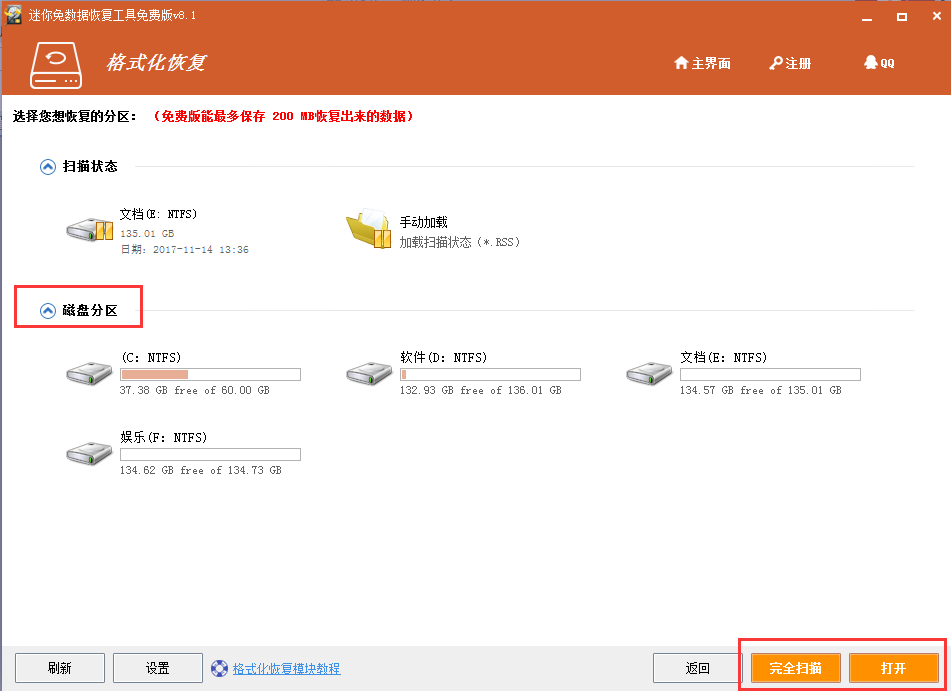
第三步:完全扫描完成后,软件会检测并生成丢失数据的列表,在此列表中勾选需要恢复的数据,并保存在安全路径之中即可。
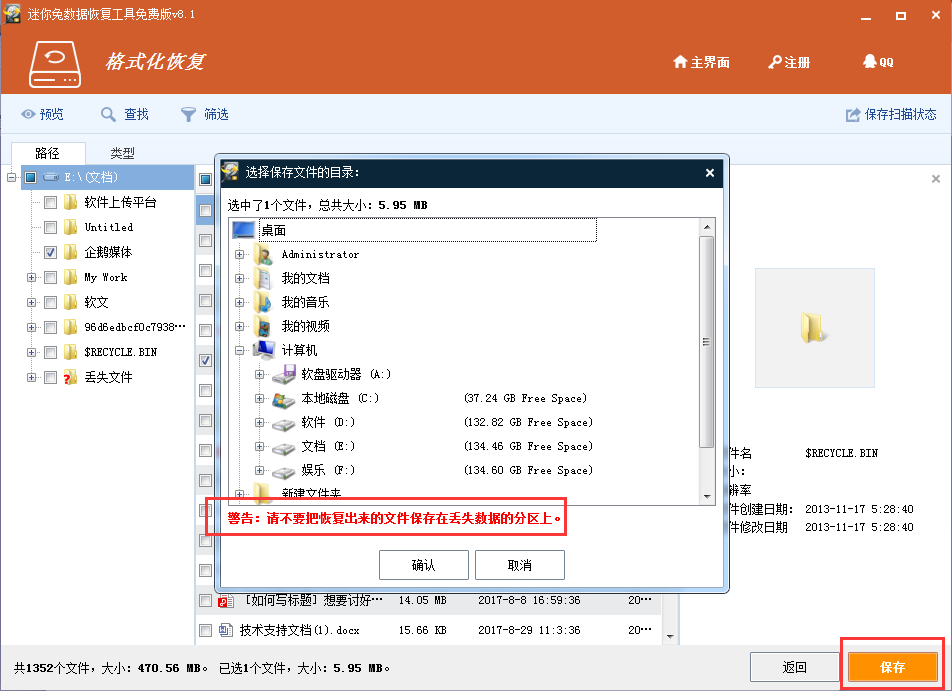
重要提示:
移动硬盘出现提示格式化的情况时,请不要先格式化,首先是先恢复数据,恢复完成之后,再格式化移动硬盘即可,这是由于格式化会左右数据恢复的成功率。
如果移动硬盘坏道太多,自己用数据恢复软件恢复数据,效果不会太好,这时候需要专业的数据恢复公司进行数据恢复,比如迷你兔数据恢复。
●移动硬盘常见的三大故障和解决办法
在使用移动硬盘的过程中,除了遇到数据丢失的情况,移动硬盘往往也会发生一些意外的问题,接下来,小编为大家讲解移动硬盘的两种常见故障:移动硬盘拒绝访问、文件乱码、无法正常卸载,并附有相应的解决办法。
1.移动硬盘拒绝访问。
通过“开始”-“我的电脑”-“工具”-“文件夹选项”-“查看”-“高级设置”-去掉“使用简单文件共享”选项前的勾,经过这一系列步骤来关闭文件共享。其次,选中自己需要访问的文件夹,点击右键,选择“属性”,并在“安全”选项卡中选中安全消息框,并同时在“高级”选项卡中的“所有者”这一副选项卡下选择自己的用户名,一般是作为管理员的Administrator。选中以上选项后,单击确定以保存这些设置即可。
2.移动硬盘里的文件名会出现乱码
文件名出现乱码,一般是因为不正确使用移动硬盘导致。例如没有在“安全删除USB设备”的前提下就直接拔除了移动硬盘,或这在USB接口供电不足的情况下对移动硬盘进行了读写操作。另外硬盘的磁道或扇区出现错误,也可能导致硬盘中的文件名出现乱码。当然,最有可能的原因是移动硬盘供电不足,很多移动硬盘需要双USB接口才能实现供电和数据传输,如果你使用的是此类移动硬盘,就要注意这个问题。
3.移动硬盘无法正常卸载
出现此类情况的原因比较多,有病毒侵袭、复制粘贴过程中的缓存文件干扰、移动硬盘中的媒体文件自动播放等。对此,我们可以用病毒查杀软件,对本地磁盘和移动硬盘进行一次全面扫描杀毒。也可以考虑安装小巧的鼠标右键扩展软件,找出占用移动硬盘的进程,并将其结束。
(欢迎关注迷你兔官方微信公众号“成都思比德数码”,定时更新数据恢复攻略及实用电脑技巧)